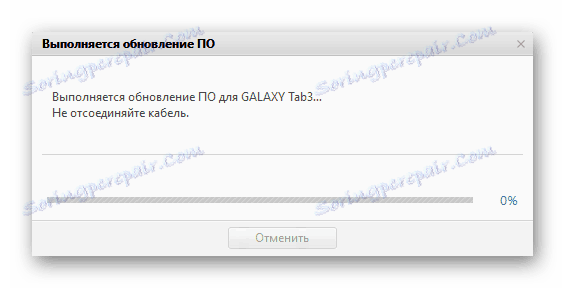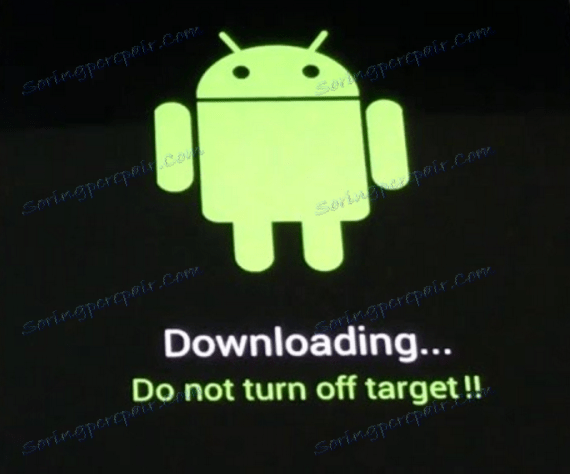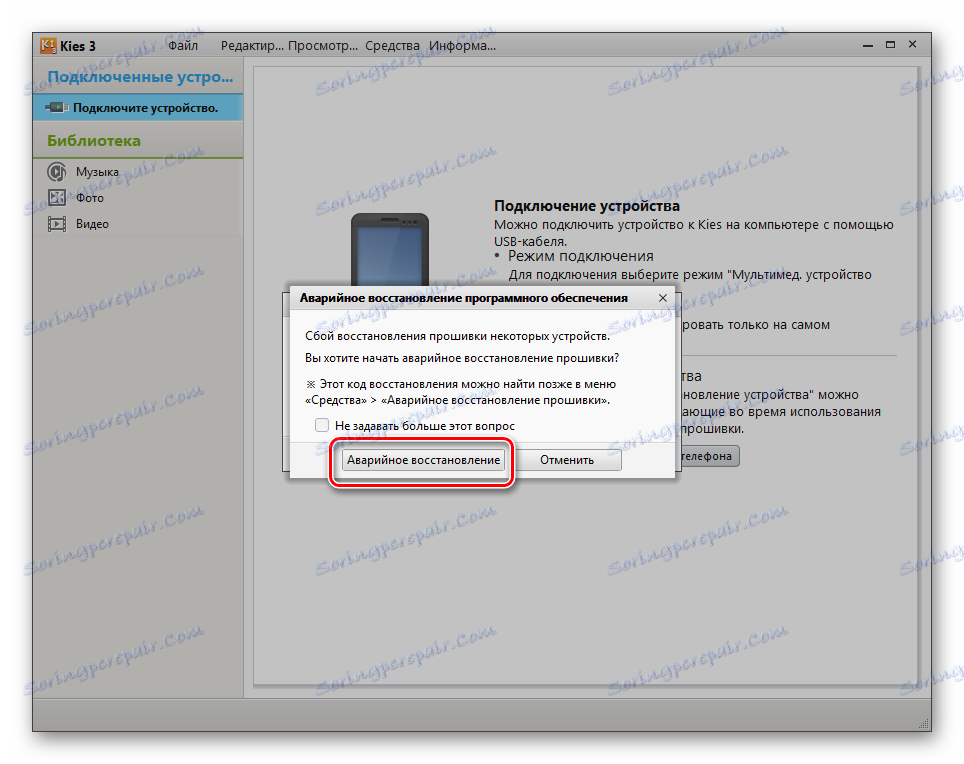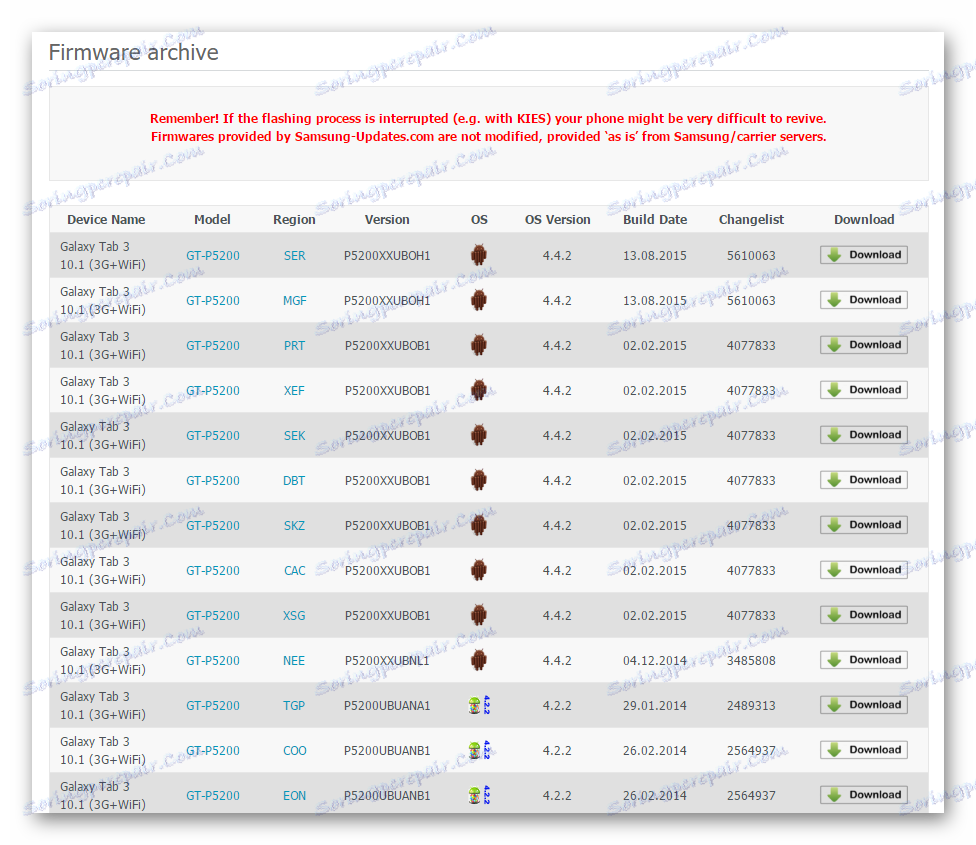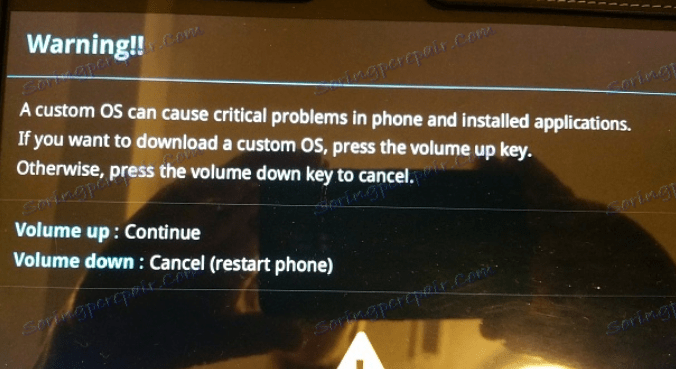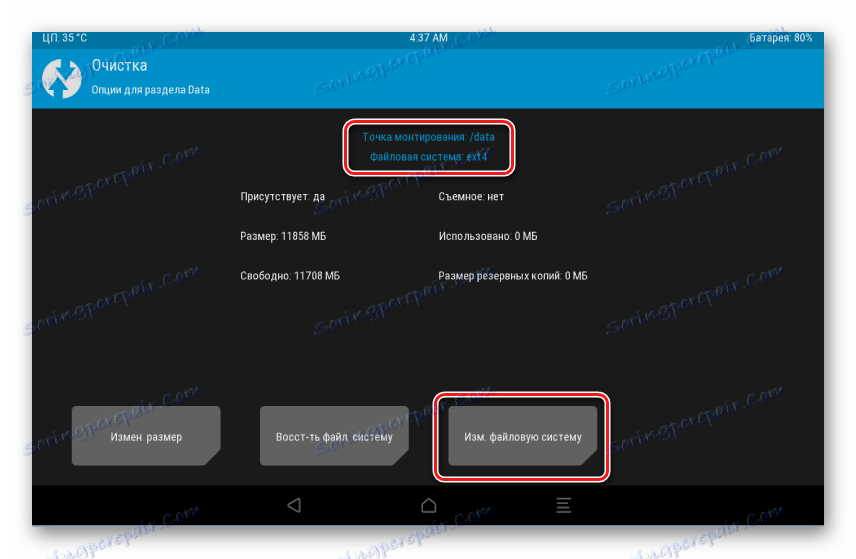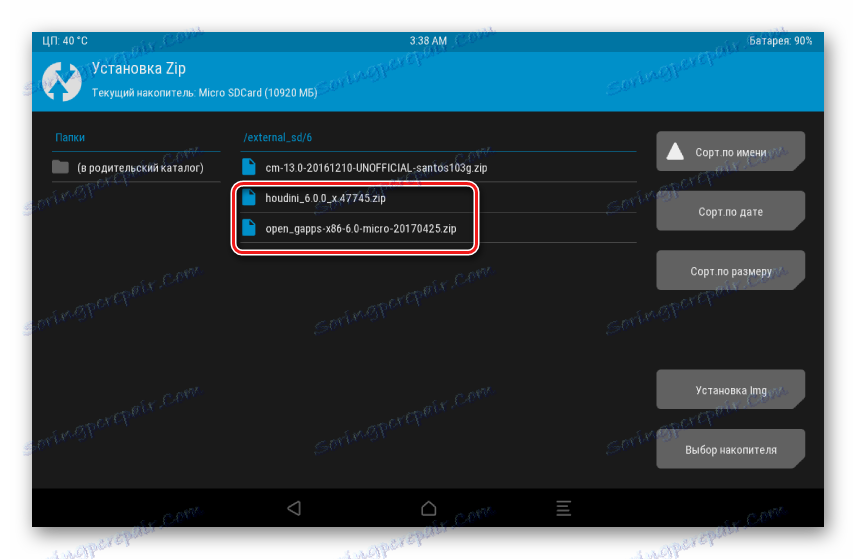Firmware pro Samsung Galaxy Tab 3 10.1 GT-P5200
Zůstatek hardwarových součástí a úroveň výkonu související s konstrukcí jednotlivých zařízení Android někdy vyvolává opravdový obdiv. Společnost Samsung vyrábí spoustu skvělých zařízení na platformě Android, která díky vysokým technickým vlastnostem, prosím, jejich majitelům po mnoho let. Ale softwarovou součástí jsou někdy problémy, naštěstí řešitelné pomocí firmwaru. V článku budeme hovořit o instalaci softwaru v Samsungu Galaxy Tab 3 GT-P5200 - který byl vydán před několika lety tablet PC. Zařízení je stále relevantní vzhledem k jeho hardwarovým komponentám a může být v plánu programu vážně aktualizováno.
V závislosti na účelu a úkolech, které uživatel uvádí, je pro Samsung Tab 3 k dispozici několik nástrojů a metod, které umožňují aktualizaci / instalaci / obnovení systému Android. Předběžná studie všech následujících metod je doporučena pro úplné pochopení procesů, ke kterým dochází během firmware zařízení. Tím se zabrání možným problémům a případně obnoví softwarovou část tabletu.
Správa {$lang_domain} a autor článku nesou odpovědnost za poškození při provádění následujících pokynů zařízení! Uživatel provádí všechny manipulace na vlastní nebezpečí!
Příprava
Chcete-li zajistit proces instalace operačního systému v zařízení Samsung GT-P5200 bez chyb a problémů, vyžadují se některé jednoduché přípravné postupy. Je lepší je předem implementovat a teprve pak klidně přistupovat k manipulacím zahrnujícím instalaci Androidu.
Krok 1: Instalace ovladače
C co přesně by neměl být problém při práci s Tab 3, takže je to s instalací ovladačů. Odborníci technické podpory Samsung se postarali o zjednodušení procesu instalace komponent pro párování zařízení a počítače s koncovým uživatelem. Ovladače jsou nainstalovány s firmwarem Samsung pro synchronizaci - Kies . Informace o tom, jak stahovat a nainstalovat aplikaci, jsou popsány v první metodě firmwaru GT-P5200 uvedené níže.
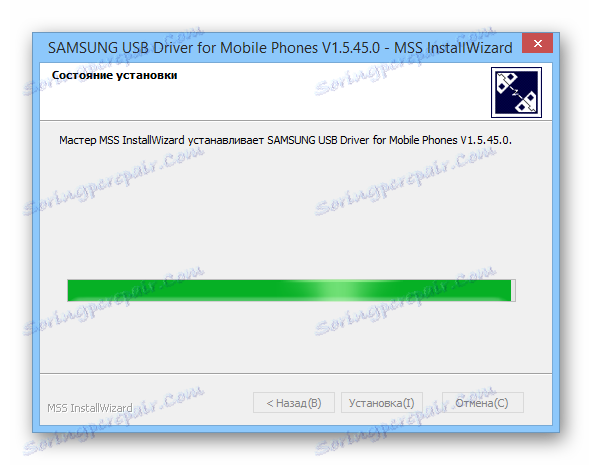
Pokud nechcete stahovat a používat aplikaci nebo máte nějaké problémy, můžete použít balíček ovladačů pro zařízení Samsung s automatickou instalací, která je k dispozici ke stažení odkaz .
Čtěte také: Instalace ovladačů pro firmware systému Android
Krok 2: Zálohujte informace
Žádný z firmwaru nemůže zaručit integritu dat obsažených v paměti zařízení Android před reinstalací operačního systému. Zajistěte bezpečnost svých souborů, aby uživatel mohl nezávisle. Některé metody, které to umožňují, jsou popsány v článku:
Lekce: Jak zálohovat zařízení Android před firmware
Mimo jiné je efektivním způsobem zachránit důležité informace používat nástroje poskytnuté výše uvedenou aplikací Kies. Ale pouze pro uživatele oficiálního firmwaru Samsung!
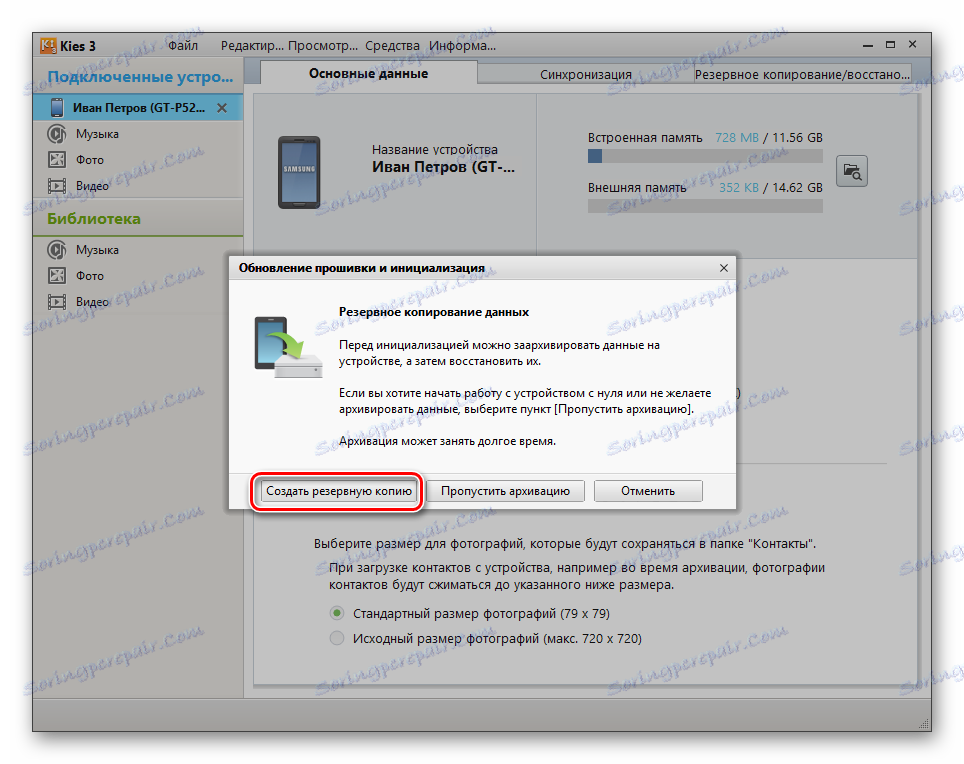
Krok 3: Připravte potřebné soubory
Než budete pokračovat přímo ke stažení softwaru do paměti tabletu některým ze způsobů popsaných níže, doporučujeme připravit všechny potřebné součásti. Nahráváme a rozbalujeme archivy, kopírujeme je v případech určených instrukcemi, soubory na paměťové kartě apod. Máte po ruce potřebné součásti, můžete systém Android nainstalovat snadno a rychle a v důsledku toho získat ideálně fungující zařízení.

Instalaci Android v Tabulce 3
Popularita zařízení Samsung a modelu GT-P5200, o kterou se jedná, nepředstavuje výjimku, což vedlo k vzniku několika softwarových nástrojů, které umožňují aktualizaci operačního systému gadgetu nebo přeinstalování softwaru. Podle cílů je třeba zvolit vhodnou metodu tří voleb popsaných níže.
Metoda 1: Samsung Kies
Prvním nástrojem, se kterým se uživatel setká při hledání způsobu vložení karty Galaxy Tab 3, je vlastní software společnosti Samsung pro servis zařízení Android, nazvaný Kies.
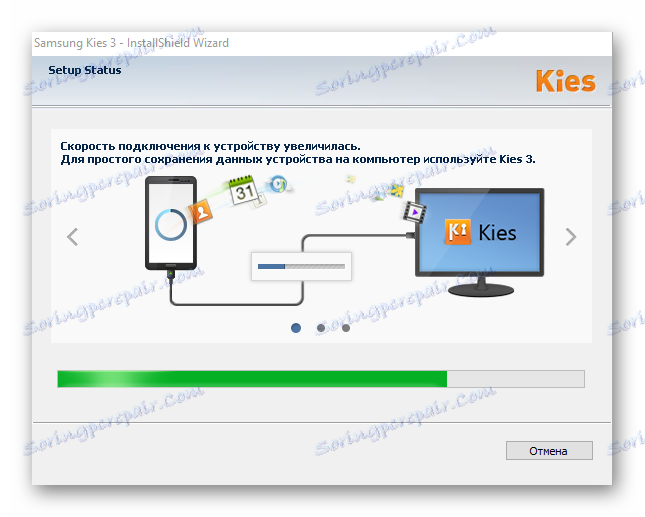
Aplikace nabízí svým uživatelům řadu funkcí, mezi které patří i aktualizace softwaru. Je třeba poznamenat, že vzhledem k tomu, že oficiální podpora dotyčného Tablet PC již dávno skončila a firmware nebyl aktualizován výrobcem, aplikace této metody se dosud nedá nazvat skutečným řešením. Současně je Kies jedinou oficiální metodou údržby zařízení, takže se podívejme na hlavní body práce s ním. Stáhněte si program z oficiální stránky technické podpory společnosti Samsung.
- Po stažení si nainstalujte aplikaci podle pokynů instalačního programu. Po nainstalování aplikace spusťte aplikaci.
- Před aktualizací je třeba se ujistit, že je plně nabitá, je počítač vybaven stabilním vysokorychlostním připojením k internetu a zaručuje se, že během procesu nebude vypnuto elektrické napájení (je velmi vhodné používat UPS pro počítač nebo aktualizovat software z notebooku).
- Připojte zařízení k portu USB. Kies určí model tablet PC, zobrazí informace o verzi firmwaru nainstalované v přístroji.
- Pokud je pro instalaci k dispozici aktualizace, objeví se okno vyzývající k instalaci nového firmwaru.
- Potvrďte žádost a prohlédněte si seznam pokynů.
- Po zaškrtnutí políčka "Četl jsem" a stisknutím tlačítka "Aktualizovat" začne proces aktualizace softwaru.
- Čekáme na přípravu a stažení souborů pro aktualizaci.
- Po stažení součástí se součást Kies automaticky spustí pod názvem "Firmware Upgrade" a software se začne stahovat do tabletu.
![Samsung GT-P5200 Galaxy Tab 3 Kies aktualizace instalace]()
P5200 se spontánně restartuje do režimu "Stažení" , který bude indikován obrázkem zeleného robota na obrazovce a stupnicí operací.
![Aktualizace tabletu Samsung Galaxy Tab 3 GT-P5200 Kies]()
Pokud v tomto okamžiku odpojíte zařízení od počítače, může dojít k nevratnému poškození softwarové části zařízení, což zabrání spuštění zařízení v budoucnu!
- Aktualizace trvá až 30 minut. Na konci procesu bude zařízení automaticky staženo do aktualizovaného systému Android a společnost Kies potvrdí, že má nejnovější verzi softwaru.
- Pokud se při aktualizaci prostřednictvím Kiesu vyskytnou problémy, například neschopnost zapnout zařízení po manipulaci, můžete se pokusit vyřešit problém pomocí "Opravy nouzového firmwaru" výběrem příslušné položky v nabídce "Nástroje" .
![Samsung Galaxy Tab 3 GT-P5200 Kies Aktualizace firmwaru Flash]()
Nebo přejděte k dalšímu způsobu instalace operačního systému do zařízení.
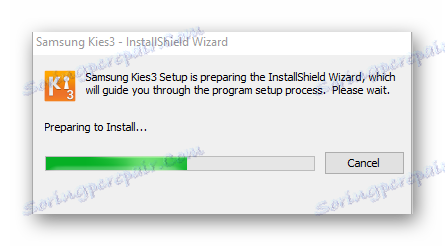
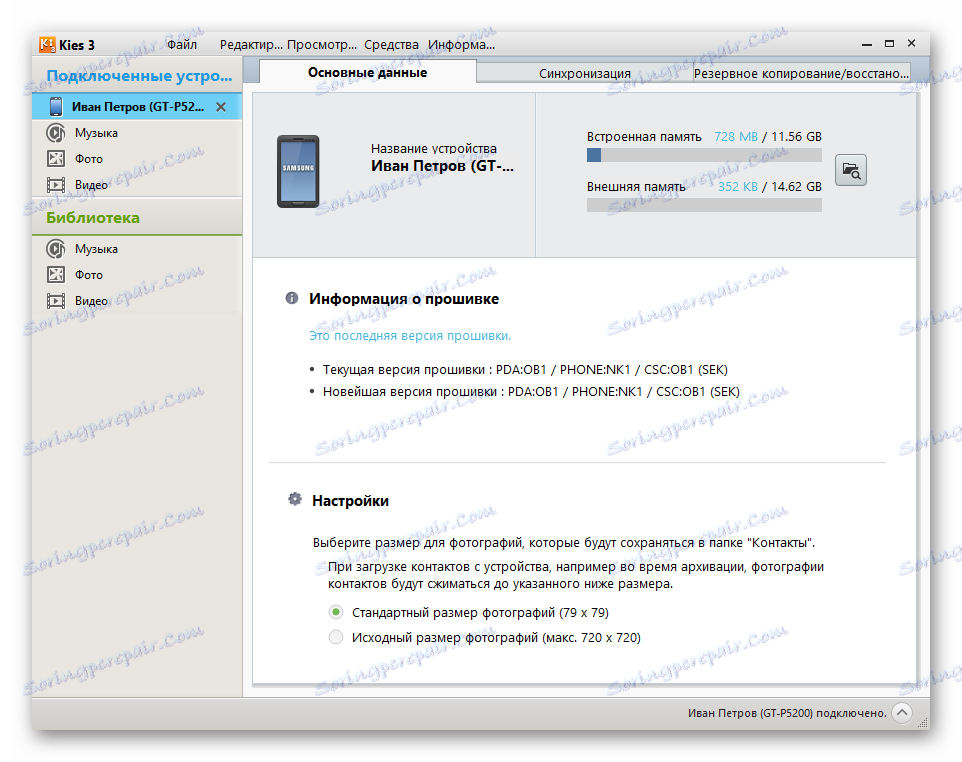
Čtěte také: Proč Samsung Kies nevidí telefon?
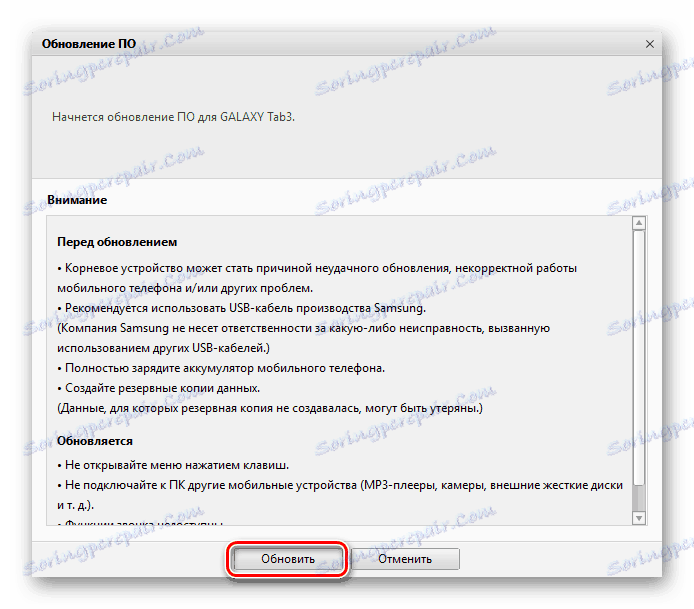
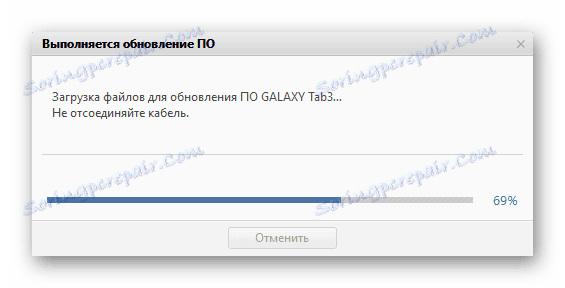

Metoda 2: Odin
Aplikace Odin je nejrozšířenějším nástrojem pro blikající zařízení Samsung díky své téměř univerzální funkcionalitě. S programem můžete nainstalovat oficiální, servisní a upravený firmware, stejně jako různé další softwarové komponenty v modelu Samsung GT-P5200.

Mimo jiné je použití Odina efektivní metodou obnovy tabletu v kritických situacích, takže znalost principů programu může být užitečná pro každého majitele zařízení Samsung. Podrobnosti o procesu blikání Jeden lze nalézt na stránkách článku:
Lekce: Firmware pro zařízení Android od společnosti Android prostřednictvím společnosti Odin
Nainstalujte oficiální firmware do Samsung GT-P5200. To bude vyžadovat několik kroků.
- Než začnete manipulovat s Odinem, musíte si připravit soubor se softwarem, který bude nainstalován v zařízení. Téměř celý firmware společnosti Samsung naleznete na webu Samsung Updates - neoficiálním zdrojem, jehož majitelé pečlivě sbírají archiv softwaru pro mnoho výrobců zařízení.
Stáhněte si oficiální firmware pro Samsung Tab 3 GT-P5200
![Oficiální firmware Samsung Galaxy Tab 3 GT-P5200 na webu Samsung Updates]()
Pomocí výše uvedeného odkazu si můžete stáhnout různé verze balíků navržených pro různé oblasti. Poměrně matoucí klasifikace by neměla zaměňovat uživatele. Můžete stáhnout a použít k instalaci prostřednictvím Odin jakékoliv verze, každý jazyk je ruský, pouze reklamní obsah je jiný. Archiv použitý v níže uvedeném příkladu je k dispozici ke stažení tady .
- Chcete-li přepnout do režimu stahování softwaru, když je karta 3 vypnutá, musíte stisknout tlačítko "Power" a "Volume +" . Utahujeme je současně, dokud se neobjeví obrazovka s upozorněním na potenciální nebezpečí použití režimu, kde stiskneme "Volume +" ,
![Samsung Galaxy Tab 3 GT-P5200 režim Odin varování]()
což povede k zobrazení obrazu zeleného systému Android na obrazovce. Tableta je přeložena do režimu Odin.
- Spusťte Jeden a jasně postupujte podle všech kroků pokyny při instalaci firmwaru s jedním souborem.
- Po manipulaci vypněte tablet z počítače a počkejte na první zátěž asi 10 minut. Výsledkem výše uvedeného bude stav tabletu po nákupu, alespoň pokud jde o software.
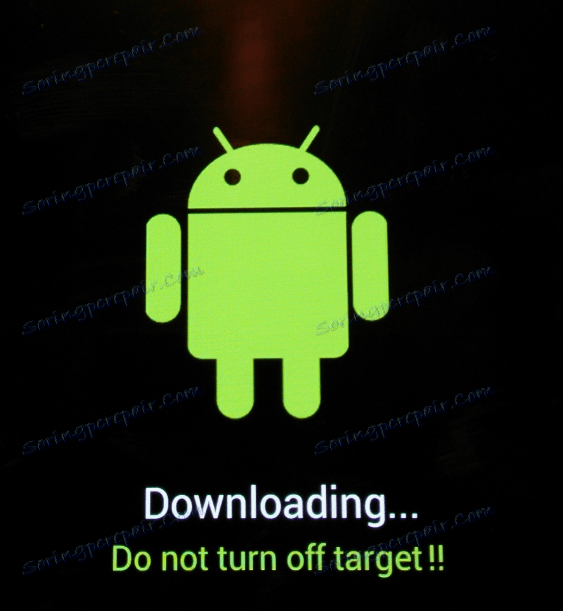
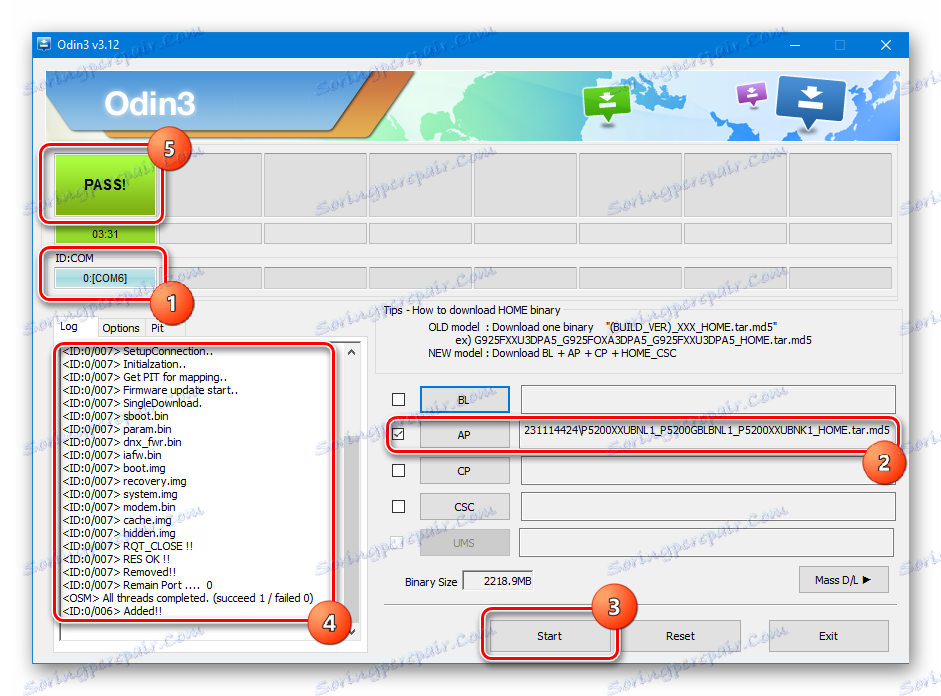

Metoda 3: Upravené obnovení
Ovšem oficiální verze softwaru pro GT-P5200 samozřejmě doporučuje výrobce a pouze jeho použití může do jisté míry zaručit stabilní provoz zařízení během životního cyklu, tzn. v této době, dokud nebudou vydány aktualizace. Po uplynutí této doby se zlepší něco v části programu podle oficiálních metod pro uživatele.
Co dělat v této situaci? Je možné postavit se relativně zastaralou Android verzi 4.4.2, plnou stejných programů, které nejsou standardními metodami odstraněny od společnosti Samsung a partnerů výrobce.

A můžete se uchýlit k použití vlastních firmware, tj. vydané řešeními vývojářů softwaru třetích stran. Je třeba poznamenat, že vynikající hardwarové vycpávky Galaxy Tab 3 vám umožní používat Android 5 a 6 verzi na zařízení bez problémů. Zvažte postup pro instalaci tohoto softwaru podrobněji.
Krok 1: Nainstalujte TWRP
Instalace neoficiálních verzí systému Android do karty Tab 3 GT-P5200 bude vyžadovat speciální modifikované prostředí pro obnovu - vlastní obnovení. Jedním z nejlepších řešení pro toto zařízení je použití TeamWin Recovery (TWRP) .
- Stáhněte si soubor obsahující obraz obnovy pro instalaci pomocí Odina. Osvědčené pracovní řešení lze stáhnout z odkazu:
- Instalace upraveného prostředí pro obnovu se provádí podle návodu k instalaci dalších komponent, které lze nalézt tady .
- Před zahájením procesu obnovení v paměti tabletu musíte odstranit všechny značky v políčcích na kartě Možnosti v Odin.
- Po dokončení manipulace vypněte tablet dlouhým stiskem tlačítka "Napájení" a potom spusťte obnovu pomocí hardwarových tlačítek "Power" a "Volume +" , současně upněte, dokud se nezobrazí hlavní obrazovka TWRP.
Stáhněte si TWRP pro Samsung Tab 3 GT-P5200
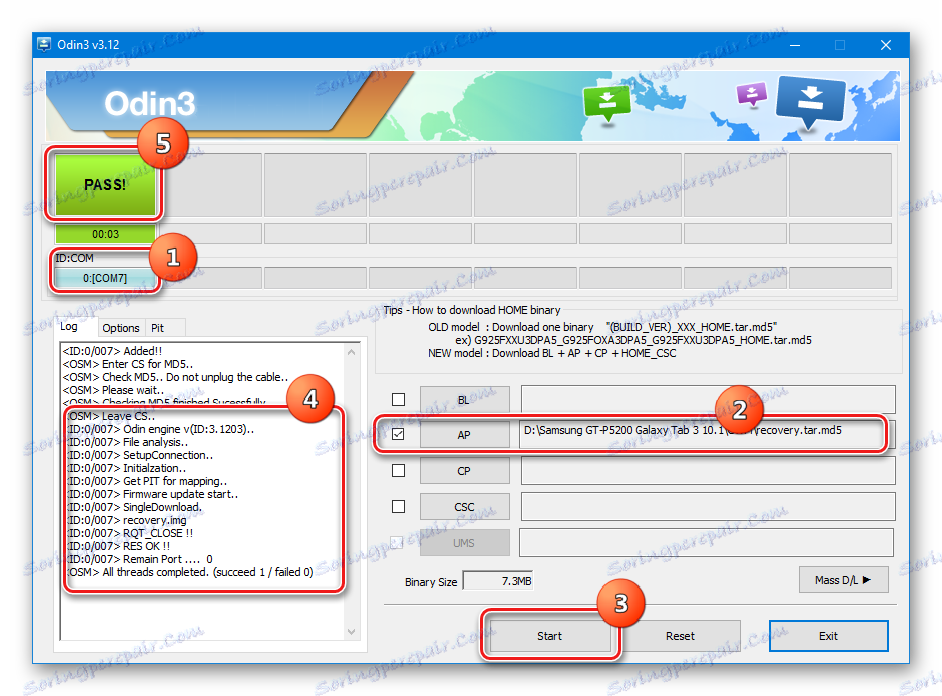
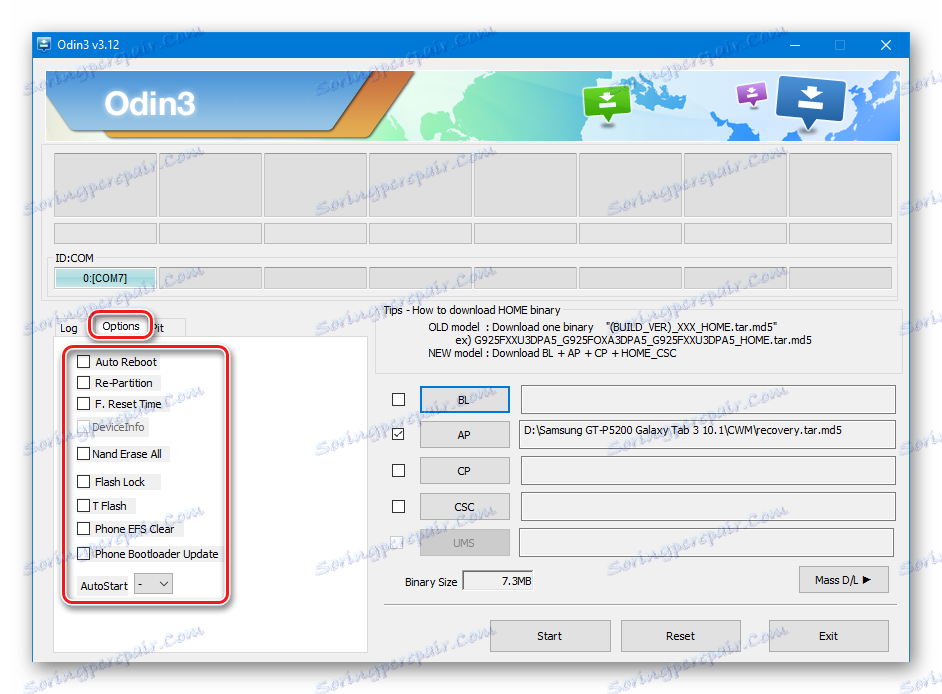
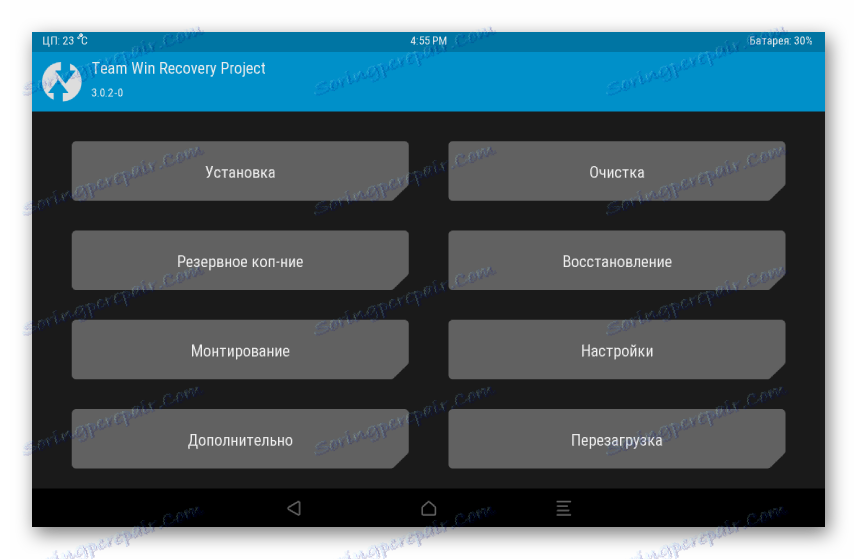
Krok 2: Změňte souborový systém na F2FS
Flash-Friendly File System (F2FS) je souborový systém speciálně navržený pro použití ve flash paměti. Tento typ čipů je nainstalován ve všech moderních zařízeních Android. Více informací o výhodách F2FS najdete tady .
Použití souborového systému F2FS na tabletu Samsung Tab 3 nám umožňuje trochu zvýšit výkon, takže když používáme vlastní firmware s podporou F2FS , jmenujeme tato řešení v dalších krocích, jejich použití je vhodné, i když to není nutné.
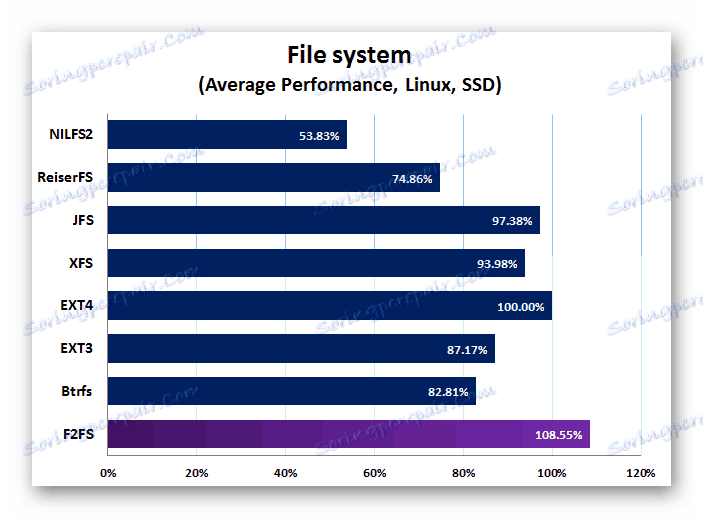
Změna systému souborů v oddílech způsobí přeinstalování operačního systému, takže před provedením této operace vytvoříme zálohu a připravíme vše potřebné k instalaci správné verze systému Android.
- Převod systému souborů na paměťové oddíly tabletu na rychlejší je proveden přes TWRP. Spusťte obnovu a vyberte sekci "Čištění" .
- Stiskneme tlačítko "Selektivní čištění" .
- Označujeme jediný políčko - "cache" a stiskneme tlačítko "Obnovit nebo změnit souborový systém" .
- Na obrazovce, která se zobrazí, zvolte "F2FS" .
- Potvrďte dohodu s operací přesunutím speciálního spínače doprava.
- Po formátování sekce "cache" se vrátíme na hlavní obrazovku a opakujeme výše uvedené body,
![Galaxy Tab 3 GT-P5200 TWRP konverzní data na F2FS]()
ale pro sekci "Data" .
- Pokud se musíte vrátit do souborového systému EXT4 , postup je podobný výše popsaným manipulacím, pouze v předposledním kroku stiskneme tlačítko "EXT4" .
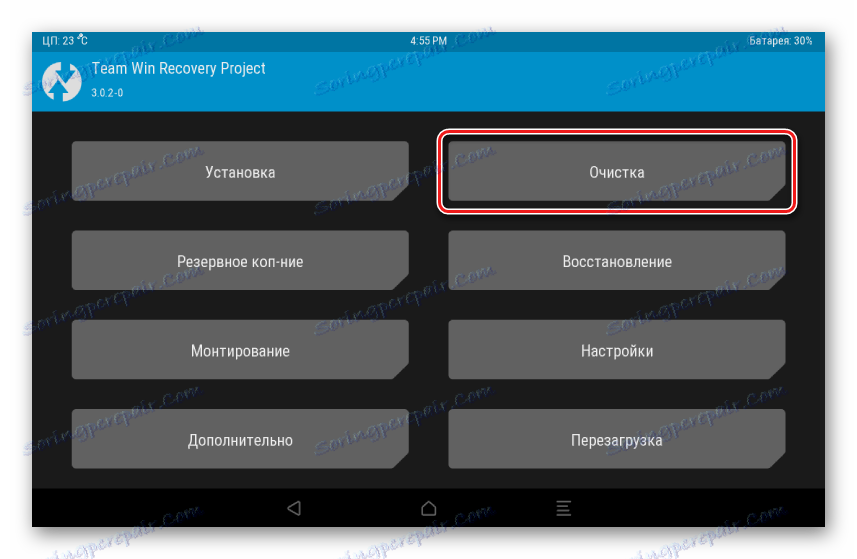
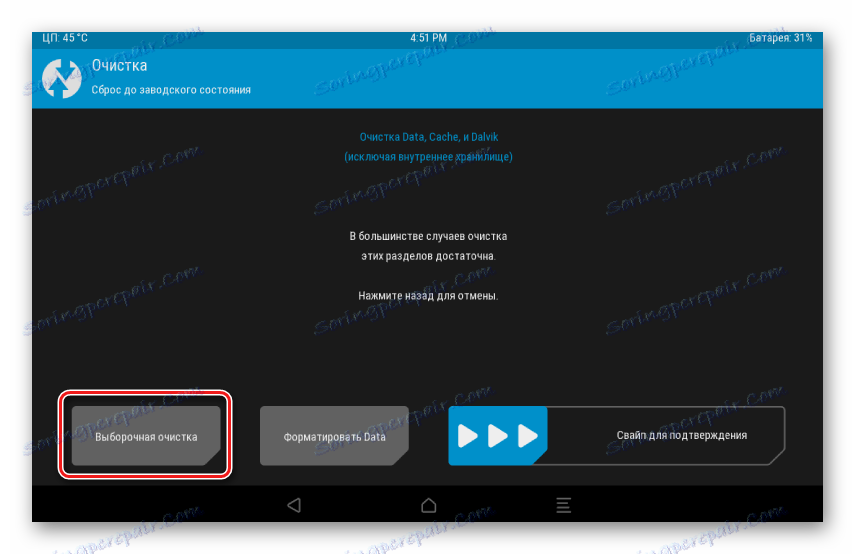
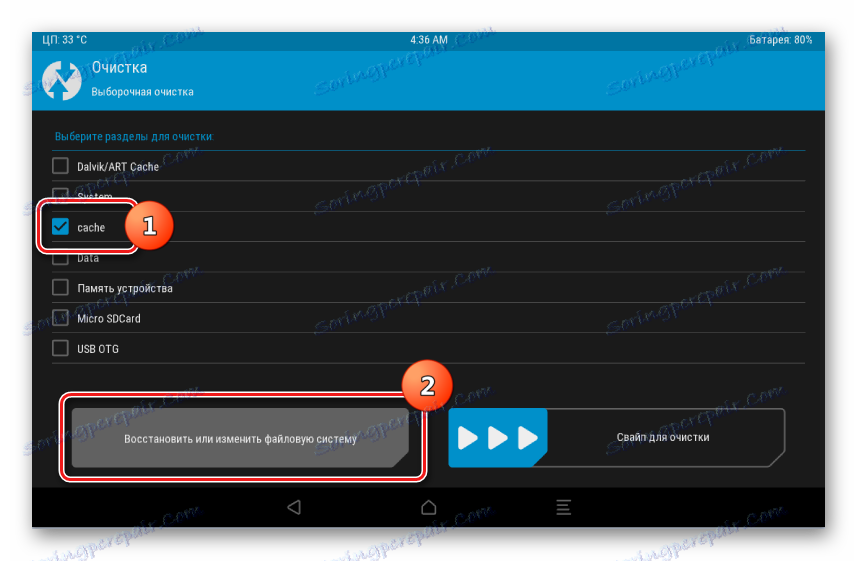
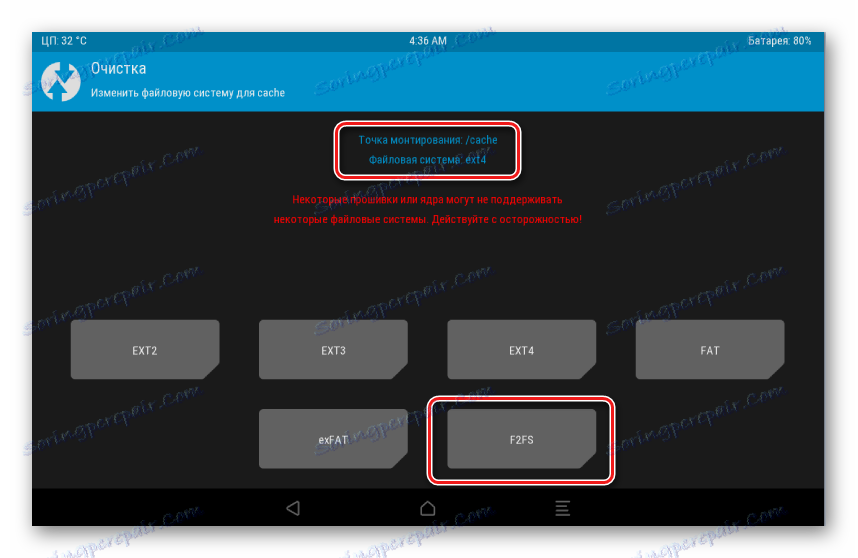
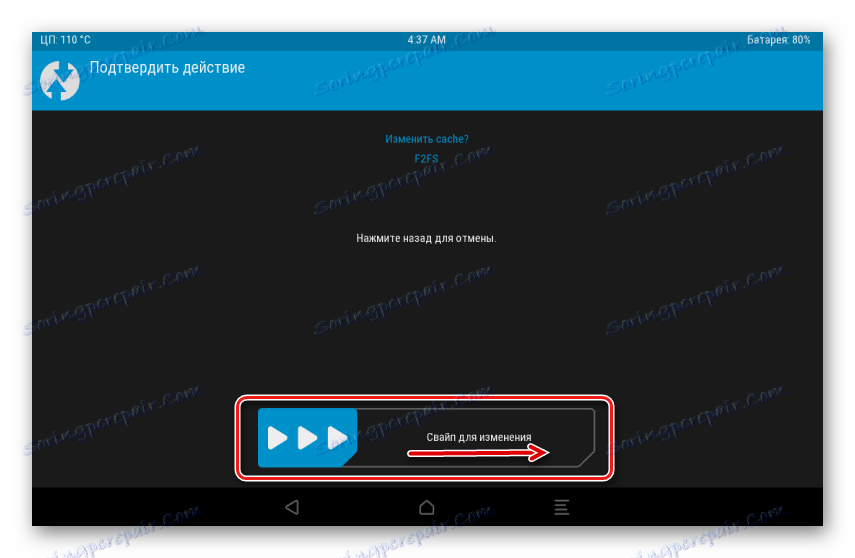
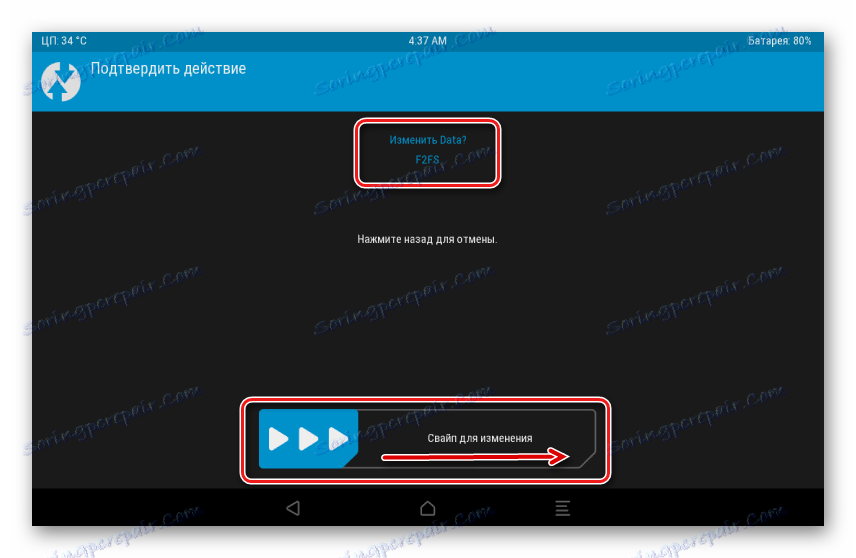
Krok 3: Instalace neoficiálního Androidu 5
Nová verze systému Android nepochybně "oživí" Samsung TAB 3. Kromě změn v rozhraní uživatel otevře mnoho nových funkcí, jejichž přenos bude trvat dlouho. Je dodáván s vlastním CyanogenMod 12.1 (OS 5.1) pro GT-P5200 - toto je velmi dobré řešení, pokud chcete nebo potřebujete "obnovit" softwarovou část tabletu.
Stáhněte si CyanogenMod 12 pro Samsung Tab 3 GT-P5200
- Stáhněte balíček z výše uvedeného odkazu a umístěte jej na paměťovou kartu nainstalovanou v tabletu.
- Instalace přístroje CyanogenMod 12 do GT-P5200 se provádí pomocí TWRP podle pokynů v článku:
- Bez selhání před instalací vlastního programu provádíme čištění sekcí "cache" , "data" a "dalvik" !
- Provedeme všechny kroky z lekce na výše uvedeném odkazu, což naznačuje instalaci balíčku zip s firmwarem.
- Při určování balíčku pro firmware zadáme cestu k souboru cm12.1-20160209-UNOFFICIAL-p5200.zip
- Po několika minutách čekání na dokončení manipulace se restartujeme na Android 5.1, optimalizovaný pro použití na P5200.
Lekce: Jak flash zařízení Android prostřednictvím TWRP
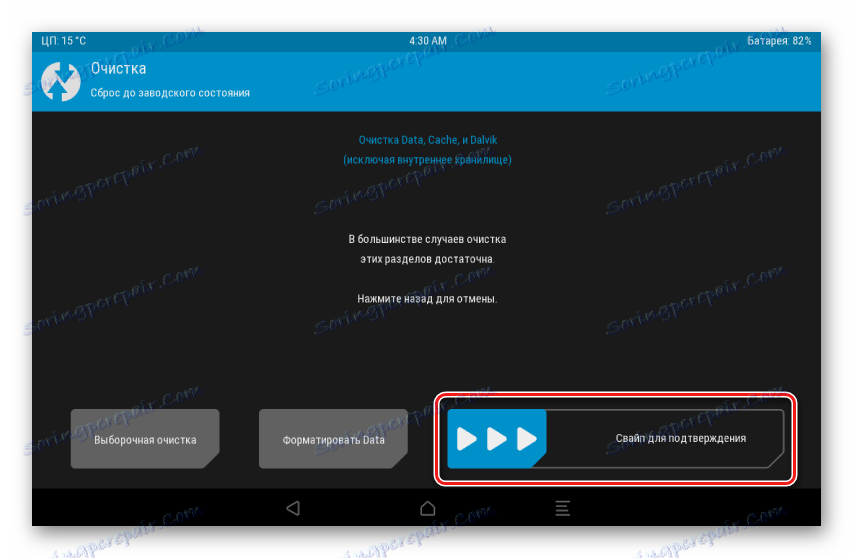
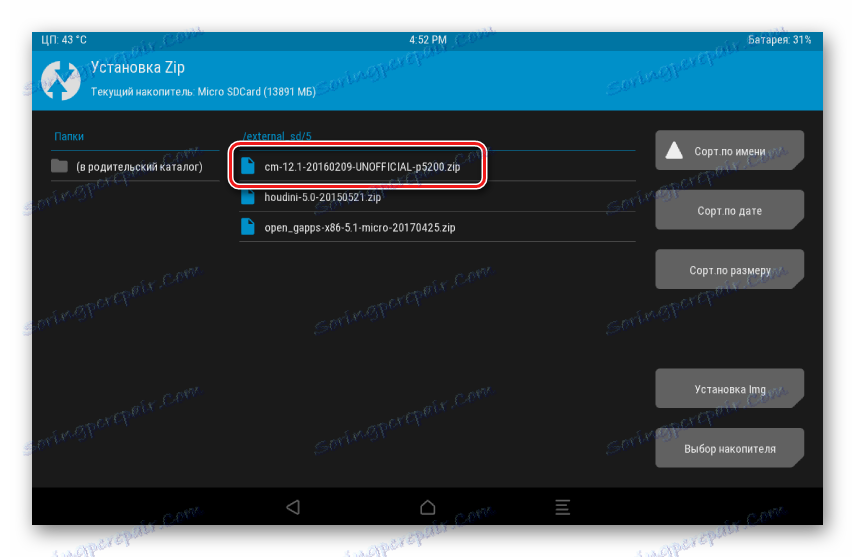
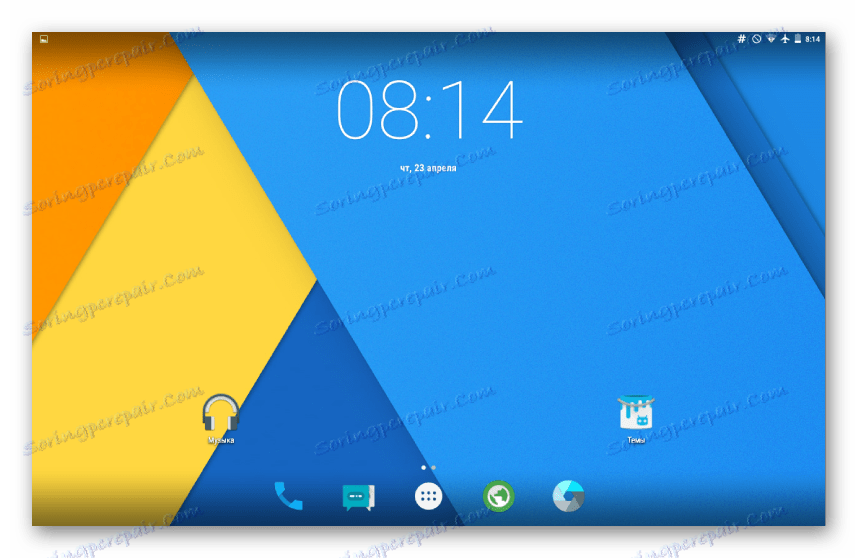
Krok 4: Instalace neoficiálního Androidu 6
Vývojáři hardwarové konfigurační tablety Samsung Tab 3, stojí za zmínku, vytvořili závazek výkonových komponent zařízení na několik let. Potvrzení tohoto prohlášení může sloužit jako skutečnost, že zařízení se samozřejmě projevuje pozoruhodně, pracuje pod kontrolou moderní verze Androidu - 6.0
- Android CyanogenMod 13 je skvělý, protože CyanogenMod 12 není speciálně vyvinutý společností Cyanogen pro verzi Samsung Tab 3, ale je to řešení s uživatelským portováním, ale systém funguje bez jakýchkoli stížností. Balíček můžete stáhnout následujícím způsobem:
- Postup instalace nejnovější verze je podobný instalaci programu CyanogenMod 12. Opakujte všechny kroky v předchozím kroku, pouze při určování nainstalovaného balíčku vyberte soubor cm13.0-20161210-UNOFFICIAL-p5200.zip
Stáhněte si CyanogenMod 13 pro Samsung Tab 3 GT-P5200
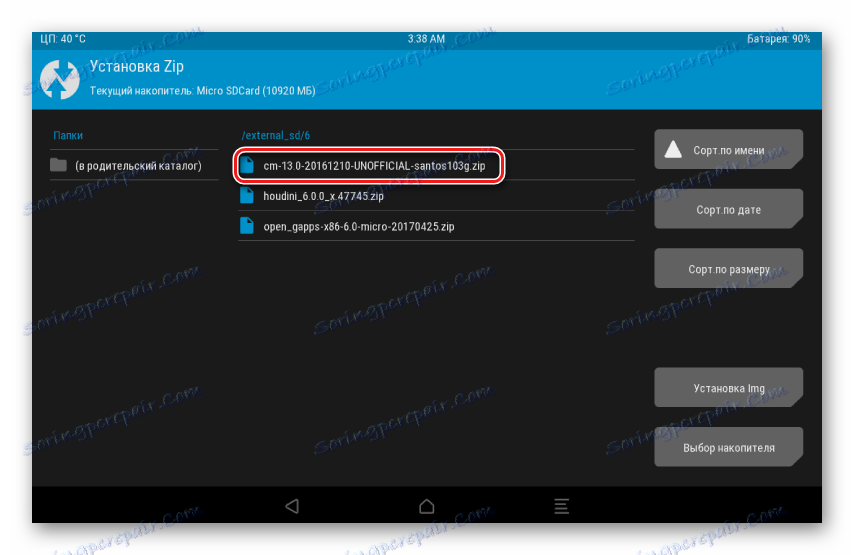
Krok 5: Další součásti
Chcete-li při používání aplikace CyanogenMod používat všechny běžné funkce uživatelů Android, musíte nainstalovat některé doplňky.
Stáhněte si OpenGapps pro Samsung Tab 3 GT-P5200
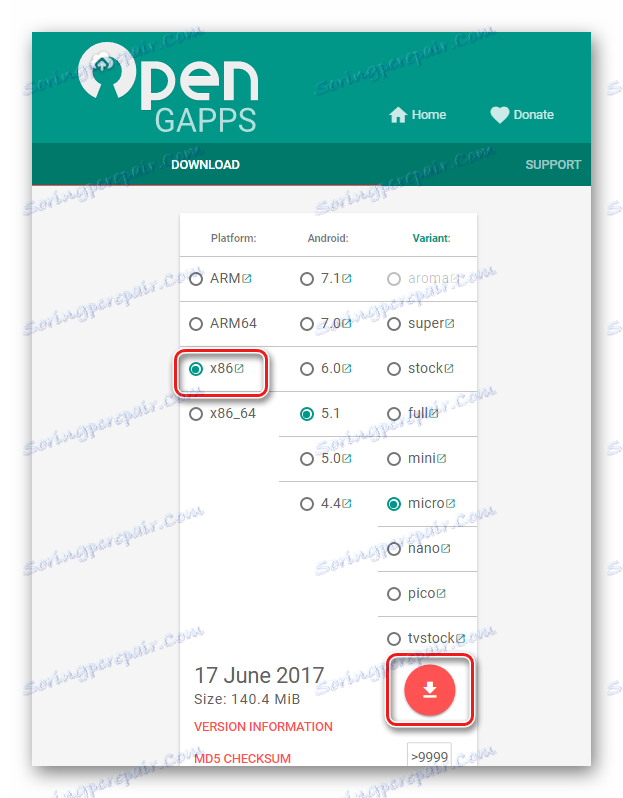
Vyberte platformu "x86" a verzi Androidu!
Stáhnout Houdini pro Samsung Tab 3
Vyberte si a stáhněte si balíček pouze pro verzi systému Android, která je základem programu CyanogenMod!
- Instalace Gapps a Houdini se provádí pomocí položky "Instalace" v obnově TWRP, stejně jako při instalaci libovolného balíku zip.
![Samsung Galaxy Tab 3 GT-P5200 CyanogenMod установка Gapps и Houdini]()
Очистку разделов «cache» , «data» , «dalvik» перед инсталляцией компонентов делать необязательно.
- После загрузки в CyanogenMod с установленными Gapps и Houdini пользователю становится доступным использование практически любых современных Android-приложений и сервисов.
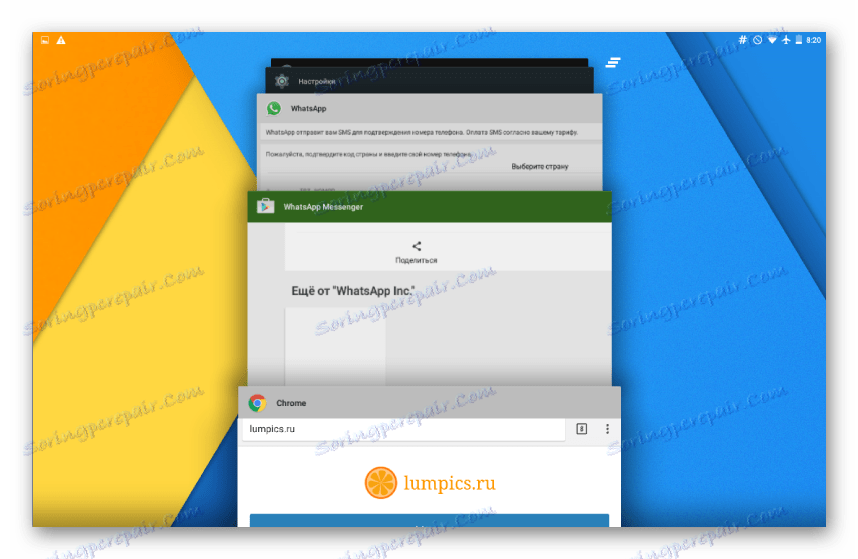
Zkusme to shrnout. Каждому владельцу Андроид-устройства хочется, чтобы его цифровой помощник и друг как можно дольше выполнял свои функции. Известные производители, среди которых, безусловно, компания Самсунг, обеспечивают поддержку своих продуктов, выпуская обновления довольно длительный, но не безграничный промежуток времени. При этом официальные прошивки, пусть и выпущенные довольно давно, в целом справляются со своими функциями. Если же пользователю хочется полностью преобразовать программную часть своего устройства приемлемым, в случае с Samsung Tab 3, является использование неофициальных прошивок, что позволяет получить новые версии ОС.